Mūsų ekspertai patikrino ir išbandė visus šiame straipsnyje pateiktus sprendimus
- DNS talpyklos išvalymas gali padėti išspręsti visas su svetainėmis ir naršykle susijusias problemas.
- Tačiau, jei nesate prisijungę kaip administratorius, galbūt norėsite sužinoti, kaip nuplauti DNS nereikalaujant administratoriaus teisių.
- Šiame vadove išvardijami visi metodai, kuriuos galite atlikti norėdami nuplauti DNS sistemoje „Windows 10“ be administratoriaus teisių.
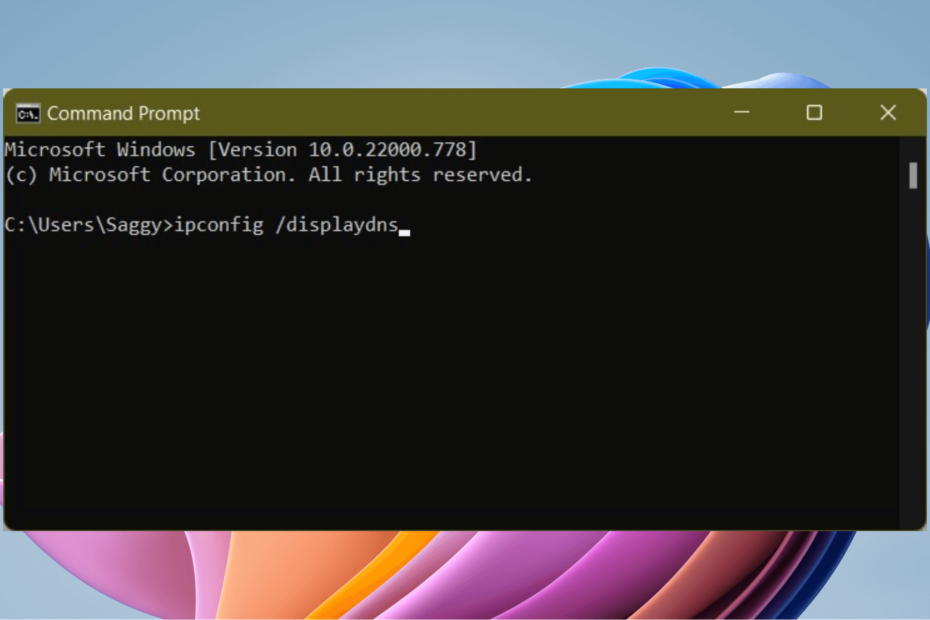
XĮDIEGTI PASPUSTELĖT ATSISIUNČIŲ FAILĄ
Ši programinė įranga ištaisys įprastas kompiuterio klaidas, apsaugos jus nuo failų praradimo, kenkėjiškų programų, aparatinės įrangos gedimų ir optimizuos jūsų kompiuterį maksimaliam našumui. Išspręskite kompiuterio problemas ir pašalinkite virusus dabar atlikdami 3 paprastus veiksmus:
- Atsisiųskite „Restoro PC Repair Tool“. kuri pateikiama kartu su patentuotomis technologijomis (yra patentas čia).
- Spustelėkite Pradėti nuskaitymą Norėdami rasti „Windows“ problemas, kurios gali sukelti kompiuterio problemų.
- Spustelėkite Remontuoti visus Norėdami išspręsti problemas, turinčias įtakos jūsų kompiuterio saugai ir našumui.
- „Restoro“ atsisiuntė 0 skaitytojų šį mėnesį.
The pagrindinis DNS darbas yra išversti svetainių pavadinimus į IP adresus, kad jūsų kompiuteris galėtų suprasti ir atlikti reikiamus veiksmus.
Kadangi beveik visą dieną praleidžiame internete, DNS konvertuoja kiekvieną jūsų aplankytą svetainę. Šiame procese DNS prašo interneto, kad galėtumėte pasiekti svetainę.
Tačiau ši užklausa gali būti nebaigta, jei svetainės pavadinimas arba prieglobos serverio pavadinimas nekonvertuoti į IP adresą. Tokiu atveju susidursite su problemomis, dėl kurių tinklalapis nebus įkeltas.
Jei susidūrėte su tokia problema ir galvojate, kas galėtų būti priežastis, DNS yra jūsų atsakymas. Norėdami tai išspręsti, turite jį išvalyti arba iš naujo nustatyti.
Šiame vadove pateikiame 5 paprastus metodus, kurie padės išvalyti DNS talpyklą kompiuteryje, kuriame veikia „Windows 10“, nereikalaujant administratoriaus teisių.
Jei nesate kompiuterio administratorius, taip pat galite išvalyti arba išvalyti DNS talpyklą savo „Windows 10“ kompiuteryje. Tačiau kai kurioms padidintoms komandoms jums reikalingos administratoriaus teisės, o tai nėra mūsų rūpestis šia tema.
Taigi, patikrinkime vadovą ir visus metodus, kurie padės išvalyti DNS sistemoje „Windows 10“ be administratoriaus teisių.
Kaip galiu peržiūrėti dabartinę DNS talpyklą sistemoje „Windows 10“?
Jei susiduriate su problema, susijusia su tinklalapiu, kurio nepavyksta įkelti, galite ne tik išbandyti visus išbandytus metodus, bet ir ieškoti DNS.
Yra tikimybė, kad DNS talpykla yra sugadinta, todėl tinklalapis neįkeliamas. Be to, tai taip pat neleidžia jūsų kompiuteriui tinkamai susisiekti su pagrindiniu kompiuteriu.
Taip pat gali pasikeisti svetainės IP adresas, o jei bandysite pasiekti senąjį IP adresą, taip pat susidursite su tam tikromis problemomis. Taigi, norint išspręsti visas tokias klaidas, geriausia nuplauti DNS sistemoje „Windows 10“.
Eksperto patarimas: Kai kurias kompiuterio problemas sunku išspręsti, ypač kai kalbama apie sugadintas saugyklas arba trūkstamus „Windows“ failus. Jei kyla problemų taisant klaidą, jūsų sistema gali būti iš dalies sugedusi. Rekomenduojame įdiegti „Restoro“ – įrankį, kuris nuskaitys jūsų įrenginį ir nustatys gedimą.
Paspauskite čia atsisiųsti ir pradėti taisyti.
Tačiau prieš tai darydami, yra paprastas būdas peržiūrėti dabartinę DNS talpyklą sistemoje „Windows 10“. Norėdami tai padaryti, atlikite toliau nurodytus veiksmus;
- Atidaryk Pradėti Meniu.
- Ieškoti Komandinė eilutė ir atidarykite.
- Įveskite žemiau esančią komandą ir paspauskite Įeikite.
ipconfig /displaydns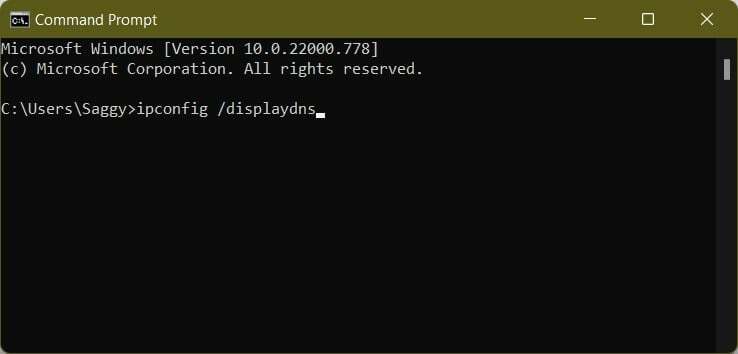
- Komandų eilutėje pamatysite ilgą informacijos sąrašą.

- Na, tai nebus patogus būdas peržiūrėti DNS talpyklą. Norėdami tai supaprastinti, galite įvesti žemiau esančią komandą ir paspausti Įeikite.
ipconfig /displaydns >%USERPROFILE%\Desktop\dns.txt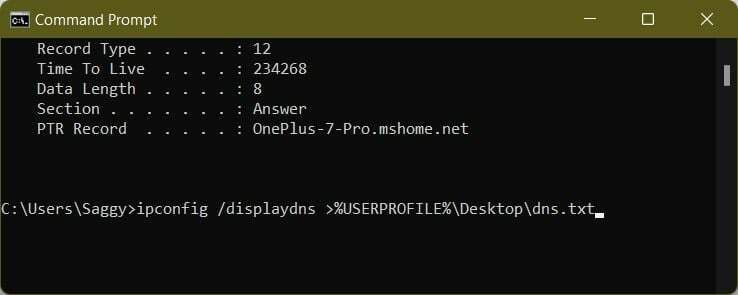
- Aukščiau pateikta komanda sukurs DNS talpyklos tekstinį failą ir bus išsaugotas jūsų darbalaukyje.
- Galite atidaryti tekstinį failą ir peržiūrėti dabartinę DNS talpyklą.
Kaip galiu išvalyti DNS sistemoje „Windows 10“ be administratoriaus teisių?
1. Naudokite komandų eilutę
- Atidaryk Pradėti Meniu.
- Ieškoti Komandinė eilutė ir atidarykite.
- Įveskite žemiau esančią komandą ir paspauskite Įeikite.
ipconfig /flushdns - Komandų eilutėje bus rodomas pranešimas Sėkmingai išvalyta DNS sprendimo priemonės talpykla.
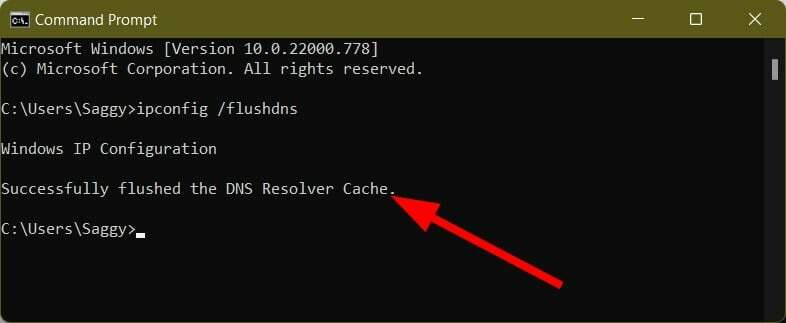
- Uždaryti komandų eilutę.
Aukščiau atliktas procesas nereikalauja, kad atidarytumėte komandų eilutę kaip administratorius. Be to, šis procesas yra gana paprastas.
2. Naudokite dialogo langą Vykdyti
- Paspauskite Laimėk + R mygtukus, kad atidarytumėte Bėk dialogas.
- Įveskite žemiau esančią komandą ir paspauskite Įeikite.
ipconfig /flushdns
- Ekranas mirksės taip, lyg nieko nebūtų nutikę, tačiau DNS talpykla per tą akimirką išvaloma.
3. Naudokite „PowerShell“.
- Atidaryk Pradėti Meniu.
- Ieškoti „Windows PowerShell“. ir atidarykite.
- Įveskite žemiau esančią komandą ir paspauskite Įeikite.
ipconfig /flushdns - „Windows PowerShell“ pasirodys pranešimas, kuriame sakoma: Sėkmingai išvalyta DNS sprendimo priemonės talpykla.
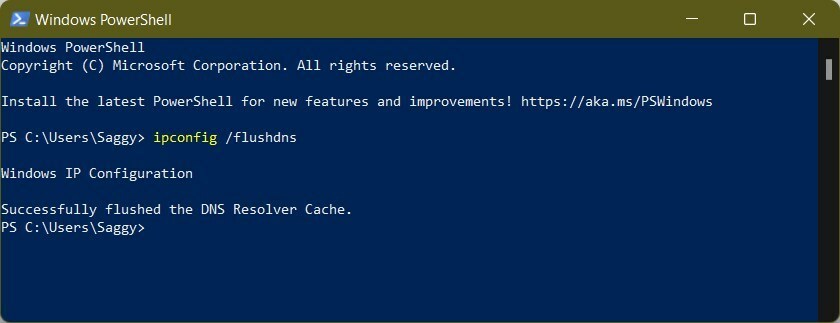
- Jei dėl kokios nors priežasties DNS talpykla neišvaloma, galite naudoti toliau pateiktą komandą, kuri yra tikroji „PowerShell“ komanda, kad išvalytumėte DNS talpyklą sistemoje „Windows 10“.
Išvalyti „DnsClientCache“.
Taikant šį metodą, taip pat nereikia atidaryti „Windows PowerShell“ ir paleisti jos kaip administratoriui. Tiesiog įveskite komandą ir DNS bus išvalytas.
- FAT32 vs NTFS: kuris formatas yra geriausias sistemos rezervuotam skaidiniui?
- Peržiūrėkite KB5016139 ir naujausius „Windows 10“ pataisymus
- „Ark Single Player“ nustatymai neišsaugomi: 4 veiksmingi pataisymai
- Įvykių peržiūros priemonė „Windows 10“: viskas, ką reikia žinoti
- „Apex Legends“ neišsaugo nustatymų: pataisykite tai 6 veiksmais (kilmės pataisymai)
4. Iš naujo paleiskite DNS klientą
- Atviras Pradėti Meniu.
- Ieškoti paslaugos ir atidarykite.

- Raskite DNS klientas ir spustelėkite jį dešiniuoju pelės mygtuku.
- Pasirinkite Atnaujinti.
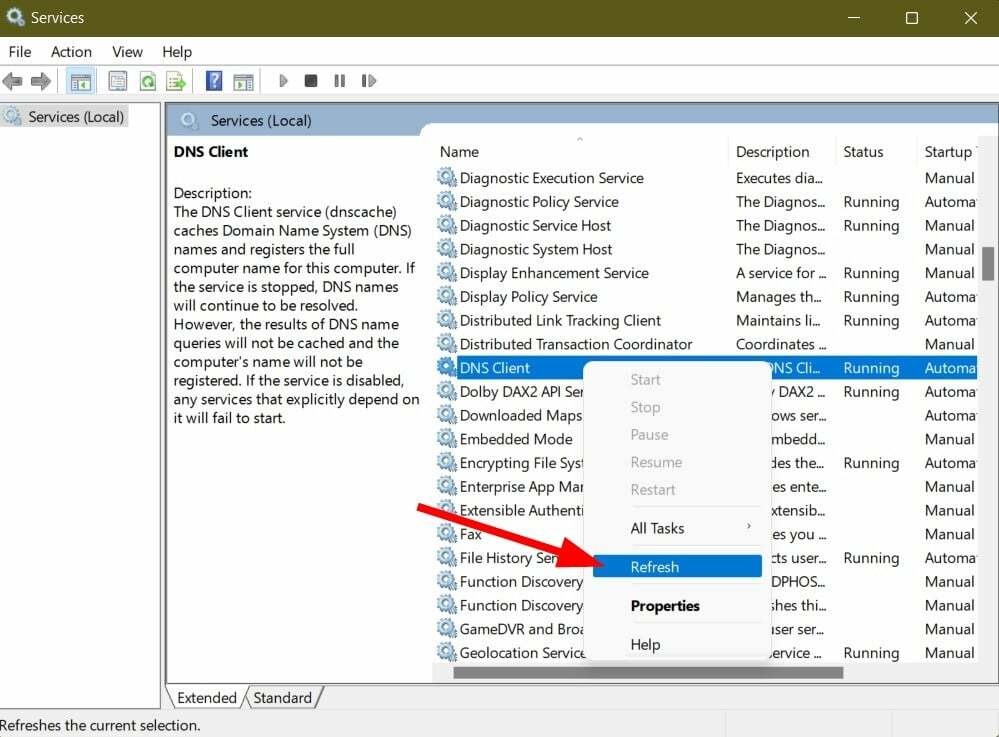
- Po kelių sekundžių DNS klientas užbaigs procesą ir išplaus DNS sistemoje Windows 10.
- Uždarykite paslaugų langą ir iš naujo paleiskite kompiuterį.
Kai kuriems „Windows 10“ vartotojams ši DNS kliento atnaujinimo parinktis paslaugų programoje neveikia. Nes parinktis yra pilka.
Be to, tai yra pažangus metodas, todėl nerekomenduotume daryti nieko ekstremalaus, kad išvalytumėte DNS sistemoje „Windows 10“. Jei DNS kliento parinktis yra pilka, galite tiesiog vadovautis aukščiau pateiktais metodais.
5. Naudokite paketinį scenarijų
- Atviras Pradėti Meniu.
- Ieškoti Užrašų knygelė ir atidarykite.
- Į tuščią bloknotą įklijuokite toliau pateiktą tekstą.
ipconfig /flushdns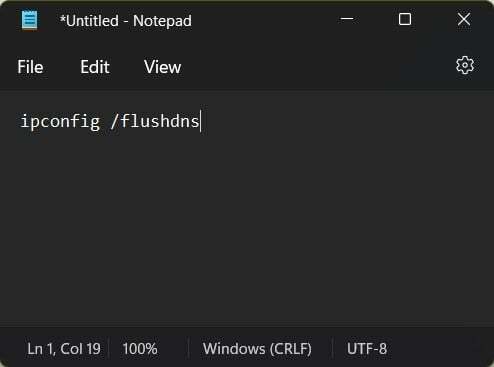
- Išsaugokite failą spustelėdami Failas > Išsaugoti kaip.
- Pavadinkite failą kaip flushdns.šikšnosparnis arba bet ką pasirinkto, tačiau nepamirškite baigti failo pavadinimo .šikšnosparnis pratęsimas.

- Pasirinkite Visi failai nuo Failo tipas išskleidžiamasis meniu.
- Paspauskite Gerai.
- Atidarykite vietą, kurioje išsaugojote DNS paketinį failą, ir dukart spustelėkite jį.
- Tai išvalys DNS talpyklą jūsų „Windows 10“ kompiuteryje.
Ką reikia žinoti apie DNS talpyklą?
Nors galite tiesiog vadovautis aukščiau pateiktais saugiais metodais, norėdami nuplauti DNS savo „Windows 10“ kompiuteryje, turėtumėte turėti bent šiek tiek žinių apie tai, su kuo susiduriate.
Nors DNS talpykla saugo informaciją apie svetaines, yra ir kitų svarbių detalių, kurias ji saugo.
- Išteklių duomenys: Čia pateikiama informacija apie pagrindinį kompiuterį arba IP, reikalingą žiniatinklio adresui konvertuoti į skaitinį adresą ir atvirkščiai.
- TTL: Time to Live (TTL) yra galiojimo įrašas, skaičiuojamas sekundėmis, ty talpykloje esančių duomenų galiojimo pabaigos data, po kurios jie baigiasi.
- Klasė: Tai yra skirtingos protokolo grupės, o klasėje yra daug grupių.
- Įrašo pavadinimas: pagrindinio kompiuterio DNS informacijos pavadinimas.
- Resursinis duomenų ilgis: Tai yra išteklių duomenų diapazono ilgis.
- Įrašo tipas: Jame yra informacijos apie IP adresą, pvz., IPV4 arba IPV6.
Dabar kyla klausimas, kodėl turėtumėte nuplauti DNS savo kompiuteryje. Atsakymas į tai paminėtas žemiau:
- Norėdami užkirsti kelią DNS klastojimui, t. y. jei kas nors bando gauti prieigą prie jūsų DNS talpyklos, kad nukreiptų jus į netinkamas svetaines.
- Aptikote garsiąją 404 klaidą, kuri atsirastų, jei svetainė, kurioje lankotės, būtų perkelta į naują adresą.
- Svetainė, kurioje norite apsilankyti, neatsidaro arba atidarius greitai rodoma klaida.
- Flushin DNS gali padėti išlaikyti naršymo privatumą.
Tai yra metodai, kurie padės išvalyti DNS sistemoje „Windows 10“, nereikalaujant administratoriaus teisių ar privilegijų, kartu su svarbia informacija apie DNS.
Tačiau jei dėl kokios nors nežinomos priežasties susiduriate su DNS išvalymo problemomis, visada galite peržiūrėti mūsų vadovus Kaip išspręsti DNS problemas sistemoje „Windows 10/11“. ir Ištaisyti IPConfig klaidą: Nepavyko išvalyti DNS Resolver talpyklos greitai išspręsti problemą.
 Vis dar kyla problemų?Pataisykite juos naudodami šį įrankį:
Vis dar kyla problemų?Pataisykite juos naudodami šį įrankį:
- Atsisiųskite šį kompiuterio taisymo įrankį „TrustPilot.com“ įvertino puikiai (Atsisiuntimas prasideda šiame puslapyje).
- Spustelėkite Pradėti nuskaitymą Norėdami rasti „Windows“ problemas, kurios gali sukelti kompiuterio problemų.
- Spustelėkite Remontuoti visus išspręsti problemas, susijusias su patentuotomis technologijomis (Išskirtinė nuolaida mūsų skaitytojams).
„Restoro“ atsisiuntė 0 skaitytojų šį mėnesį.


![Chrome //net-internals/#dns mobile [¿Qué es?]](/f/a479d2d6d4b1d73726cc33b0836f73e6.png?width=300&height=460)